最近有不少 win10专业版系统 用户反映说遇到了这样一个问题,就是使用的时候出现了错误代码0x80070035,然后提示找不到网络路径,很多人碰到这样的问题都不懂要如何处理,不用担心
最近有不少win10专业版系统用户反映说遇到了这样一个问题,就是使用的时候出现了错误代码0x80070035,然后提示找不到网络路径,很多人碰到这样的问题都不懂要如何处理,不用担心,接下来就由小编给大家详细介绍一下完美解决win10错误0x80070035的方法。
方法如下:
1、右击右下角任务栏中的网络图标,点击选项列表中的打开网络和Internet设置。

2、在打开的窗口界面中,点击高级网络设置中的网络和共享中心选项。
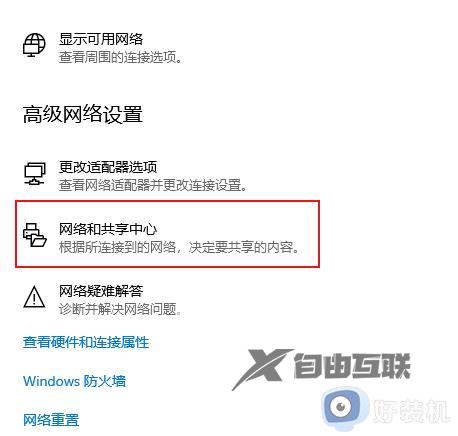
3、接着点击左上角的更改高级共享设置。
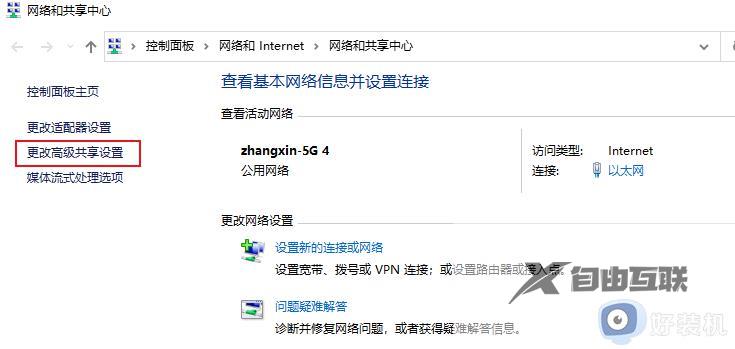
4、然后找到右侧中的启用共享以便可以访问网络的用户读取公用文件中的文件。最后将其勾选上就可以了。
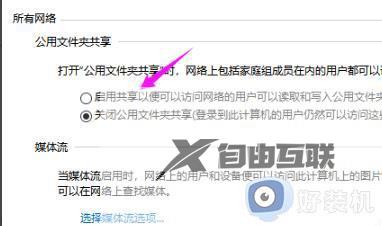
关于win10错误代码0x80070035怎么处理的详细内容就给大家介绍到这里了,有遇到一样情况的用户们可以参考上面的方法步骤来进行解决吧。
【出处:响水网页制作公司 http://www.1234xp.com/xiangshui.html 复制请保留原URL】